Excel में अंतिम पंक्ति/सेल को कैसे हाइलाइट करें?
यह आलेख एक निश्चित श्रेणी में अंतिम पंक्ति को हाइलाइट करने, सक्रिय वर्कशीट में उपयोग की गई श्रेणी के अंतिम सेल को हाइलाइट करने और सक्रिय वर्कशीट में अंतिम उपयोग की गई पंक्ति/कॉलम के अंतिम गैर-रिक्त सेल को हाइलाइट करने के बारे में बात कर रहा है।
सशर्त स्वरूपण के साथ अंतिम पंक्ति को निश्चित सीमा में हाइलाइट करें
सक्रिय शीट में अंतिम प्रयुक्त पंक्ति/कॉलम/प्रयुक्त श्रेणी के अंतिम (गैर-रिक्त) सेल को हाइलाइट करें
एक्सेल के लिए कुटूल के साथ सक्रिय पंक्ति और कॉलम को स्वचालित रूप से हाइलाइट करें
एक्सेल में सेल का चयन करते समय, आम तौर पर केवल सक्रिय सेल को हाइलाइट किया जाता है। हालाँकि, एक्सेल के लिए कुटूल लेआउट पढ़ना उपयोगिता स्वचालित रूप से सक्रिय सेल की संपूर्ण पंक्ति और स्तंभ को स्वचालित रूप से हाइलाइट कर सकती है।
सशर्त स्वरूपण के साथ अंतिम पंक्ति को निश्चित सीमा में हाइलाइट करें
यह विधि आपको एक्सेल में सशर्त स्वरूपण के साथ एक निश्चित सीमा में अंतिम पंक्ति को हाइलाइट करने के लिए मार्गदर्शन करेगी। कृपया इस प्रकार करें:
1. क्लिक करके एक नाम परिभाषित करें सूत्र > नाम परिभाषित करें.
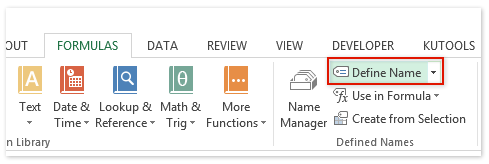
2. खुलने वाले नया नाम संवाद बॉक्स में, कृपया टाइप करें अंतिम पंक्ति में नाम बॉक्स, प्रकार =मैच(9.9ई+307,$ए:$ए) में को संदर्भित करता है बॉक्स, और फिर क्लिक करें OK बटन.
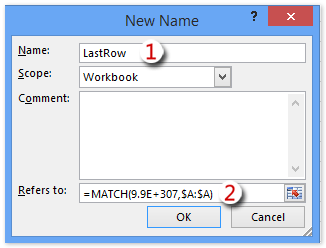
3. उस श्रेणी का चयन करें जिस पर आप सशर्त स्वरूपण लागू करेंगे (हमारे मामले में हम श्रेणी A1:E30 का चयन करते हैं), और क्लिक करें होम > सशर्त फॉर्मेटिंग > नए नियम. स्क्रीनशॉट देखें:

4. आरंभिक नये फ़ॉर्मेटिंग नियम संवाद बॉक्स में, कृपया:
(1) हाइलाइट करने के लिए क्लिक करें यह निर्धारित करने के लिए कि कौन-से कक्ष स्वरूपित करने के लिए सूत्र का उपयोग करें में विकल्प एक नियम प्रकार चुनें डिब्बा;
(2) में उन मानों को प्रारूपित करें जहां यह सूत्र सत्य है बॉक्स में, सूत्र टाइप करें =ROW()=अंतिम पंक्ति;
(3) क्लिक करें का गठन बटन.
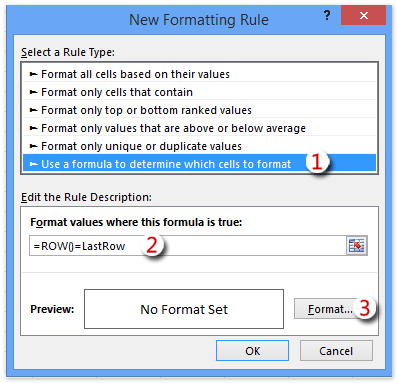
5. पॉप अप होने वाले फ़ॉर्मेट सेल डायलॉग बॉक्स में, पर जाएँ भरना टैब, एक भरण रंग निर्दिष्ट करें, और क्लिक करें OK बटन। स्क्रीनशॉट देखें:

6. अब आप न्यू फ़ॉर्मेटिंग रूल डायलॉग बॉक्स पर वापस लौटें, कृपया क्लिक करें OK इस सशर्त स्वरूपण को लागू करने के लिए बटन।
और फिर आप देखेंगे कि निर्दिष्ट सीमा में डेटा वाली अंतिम पंक्ति स्वचालित रूप से हाइलाइट हो गई है। स्क्रीनशॉट देखें:

नोट्स:
1. केवल यदि सेल कॉलम ए में संख्याओं या तिथियों से भरे हुए हैं, तो यह सशर्त स्वरूपण निर्दिष्ट सीमा में अंतिम पंक्ति को पहचान और हाइलाइट कर सकता है।
2. यदि कॉलम ए में निर्दिष्ट सीमा से परे संख्याएं या दिनांक हैं, तो यह सशर्त स्वरूपण नियम अमान्य होगा।
सक्रिय शीट में अंतिम प्रयुक्त पंक्ति/कॉलम/प्रयुक्त श्रेणी के अंतिम (गैर-रिक्त) सेल को हाइलाइट करें
यह विधि एक्सेल के लिए कुटूल पेश करेगी अंतिम सेल चुनें उपयोग की गई श्रेणी के अंतिम सेल का चयन करने के लिए उपयोगिता, या केवल एक क्लिक के साथ सक्रिय वर्कशीट में अंतिम पंक्ति/स्तंभ के अंतिम गैर-रिक्त सेल का चयन करें, और फिर हम चयनित सेल के लिए आसानी से भरण रंग जोड़ सकते हैं।
एक्सेल के लिए कुटूल - एक्सेल के लिए 300 से अधिक आवश्यक उपकरणों से भरा हुआ। बिना किसी क्रेडिट कार्ड की आवश्यकता के पूर्ण-विशेषताओं वाले 30-दिवसीय निःशुल्क परीक्षण का आनंद लें! अभी डाउनलोड करो!
1। क्लिक करें कुटूल > चुनते हैं > अंतिम सेल चुनें > आखरी सक्रिय वर्कशीट में प्रयुक्त रेंज के अंतिम सेल का चयन करने के लिए।

2. अब सक्रिय वर्कशीट में प्रयुक्त रेंज की अंतिम सेल का चयन किया गया है। फिर से लॉगिन करने के लिए होम > रंग भरें और फिर इस सेल को हाइलाइट करने के लिए ड्रॉप डाउन सूची से एक भरण रंग निर्दिष्ट करें। स्क्रीनशॉट देखें:

टिप्पणियाँ:
(1) अंतिम उपयोग की गई पंक्ति के अंतिम अरिक्त सेल को क्लिक करके हाइलाइट करें कुटूल > चुनते हैं > अंतिम सेल चुनें > अंतिम पंक्ति, और उसके बाद क्लिक करना होम > रंग भरें.

(2) अंतिम उपयोग किए गए कॉलम के अंतिम गैर-रिक्त सेल को क्लिक करके हाइलाइट करें कुटूल > चुनते हैं > अंतिम सेल चुनें > अंतिम कॉलम, और उसके बाद क्लिक करना होम > रंग भरना.

एक्सेल के लिए कुटूल - 300 से अधिक आवश्यक उपकरणों के साथ सुपरचार्ज एक्सेल। बिना किसी क्रेडिट कार्ड की आवश्यकता के पूर्ण-विशेषताओं वाले 30-दिवसीय निःशुल्क परीक्षण का आनंद लें! अब समझे
डेमो: सक्रिय शीट में अंतिम उपयोग की गई पंक्ति/कॉलम/प्रयुक्त श्रेणी के अंतिम (गैर-रिक्त) सेल को हाइलाइट करें
संबंधित आलेख:
सर्वोत्तम कार्यालय उत्पादकता उपकरण
एक्सेल के लिए कुटूल के साथ अपने एक्सेल कौशल को सुपरचार्ज करें, और पहले जैसी दक्षता का अनुभव करें। एक्सेल के लिए कुटूल उत्पादकता बढ़ाने और समय बचाने के लिए 300 से अधिक उन्नत सुविधाएँ प्रदान करता है। वह सुविधा प्राप्त करने के लिए यहां क्लिक करें जिसकी आपको सबसे अधिक आवश्यकता है...

ऑफिस टैब ऑफिस में टैब्ड इंटरफ़ेस लाता है, और आपके काम को बहुत आसान बनाता है
- Word, Excel, PowerPoint में टैब्ड संपादन और रीडिंग सक्षम करें, प्रकाशक, एक्सेस, विसियो और प्रोजेक्ट।
- नई विंडो के बजाय एक ही विंडो के नए टैब में एकाधिक दस्तावेज़ खोलें और बनाएं।
- आपकी उत्पादकता 50% बढ़ जाती है, और आपके लिए हर दिन सैकड़ों माउस क्लिक कम हो जाते हैं!


